Safari 是 Apple 裝置使用者最常用的瀏覽器之一,其中保存了許多重要的網站和書籤。然而,意外刪除、系統更新失敗或裝置遺失都可能導致這些書籤遺失。那麼,該如何恢復這些珍貴的 Safari 書籤呢?本文將提供多種從 iPhone 和 iPad 恢復 Safari 書籤的方法,幫助您快速恢復寶貴的網頁收藏。
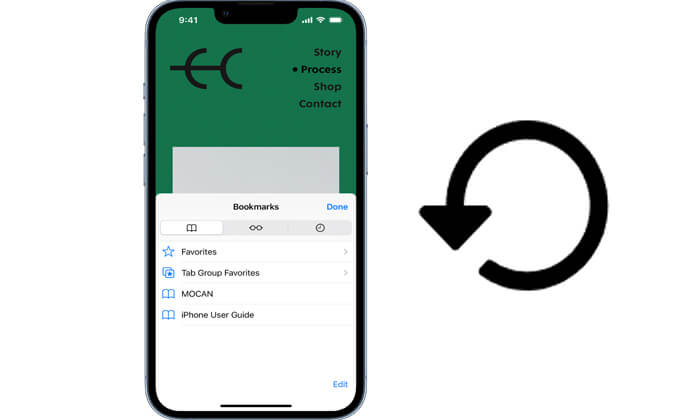
如果您之前曾使用 iTunes 備份 iPhone/iPad,則可以選擇從 iTunes 備份還原 Safari 書籤。以下有兩種方法可以做到。
如果您不想在復原過程中覆蓋現有數據,可以使用專業的 iPhone/ iPad 資料復原工具來擷取您的 Safari 書籤。 Coolmuster iPhone Data Recovery就是這樣一個選擇。無需連接設備,它允許您從 iTunes 備份中選擇性地恢復所需的 Safari 書籤,而無需恢復整個備份,從而確保您的原始資料不受影響。
iPhone資料復原的主要特點:
以下是使用 iPhone 資料恢復在 iPhone 和 iPad 上恢復 Safari 書籤的方法:
01下載並啟動 iPhone 資料恢復,然後點擊左側的「從 iTunes 備份檔案恢復」標籤。它將自動掃描電腦上的預設 iTunes 備份位置。從清單中選擇一個備份文件,然後點擊「開始掃描」按鈕。

02接下來,勾選「Safari 書籤」複選框,然後點選右下角的「開始掃描」圖示。

03掃描完成後,選擇要復原的特定 Safari 書籤。最後,點擊「恢復到電腦」按鈕,從 iTunes 備份中恢復檔案。

影片教學:
您也可以使用 iTunes 直接恢復 Safari 書籤,但這會清除您當前的數據,因此建議您事先備份當前內容。此外,您無法選擇性地僅恢復書籤。
以下是使用 iTunes 在 iPhone 和 iPad 上恢復遺失的 Safari 書籤的方法:
步驟 1. 在您的電腦上開啟iTunes (對於 macOS Catalina 及更高版本,使用 Finder)。
步驟2.使用數據線將您的iPhone / iPad連接到電腦。
步驟3.點選設備圖示進入「摘要」頁面。
步驟4.選擇「恢復備份」按鈕。
步驟5.從下拉式選單中,選擇包含 Safari 書籤的備份檔案。
步驟6.點擊“恢復”並等待設備完成恢復。

您也可以使用 iCloud 恢復 iPhone 和 iPad 上的 Safari 書籤。 iCloud 提供了兩種恢復 Safari 書籤的方法:一種是透過 iCloud.com 網站檢索已刪除的書籤,另一種是從 iCloud 備份還原您的裝置。以下是每種方法的特定步驟。
如果您在 iCloud 中啟用了 Safari 同步,iCloud 網站可以恢復過去 30 天內刪除的書籤。
以下是如何透過 iCloud.com 從 iPhone 和 iPad 恢復 Safari 書籤:
步驟 1. 在電腦上的網頁瀏覽器中造訪iCloud.com並使用您的 Apple ID 登入。
第2步。點選“帳戶設定”。
步驟3.向下捲動到「進階」部分,然後按一下「恢復書籤」。

步驟4. 查看可用的書籤存檔版本,選擇具有適當日期的版本,然後按一下「復原」按鈕。

步驟5.等待片刻,書籤將恢復到您的iPhone。
如果您在遺失書籤之前啟用了 iCloud 自動備份,則可以還原整個裝置以還原書籤。但是,此方法會將您的 iPhone/iPad 重設為原廠設定。如果您同意,請按照以下步驟了解如何在 iPhone 和 iPad 上恢復遺失的 Safari 書籤:
步驟1. 在您的iPhone/iPad上,前往「設定」>「一般」>「傳輸或重置iPhone」。
步驟2.選擇「清除所有內容和設定」。
步驟3.在設定助手中,選擇「從iCloud備份還原」。
步驟4.使用您的Apple ID登入並選擇備份檔。
步驟5.等待設備恢復並自動重新啟動。

如果您不小心遺失了 Safari 書籤,請不要驚慌。本文介紹的方法可以有效地幫助您恢復資料。對於想要簡單、無資料遺失解決方案的用戶, Coolmuster iPhone Data Recovery是最推薦的選擇。它不僅支援恢復 Safari 書籤,還允許您恢復各種其他iOS數據,例如照片、訊息、聯絡人等。
為防止未來資料遺失,建議啟用 iCloud 同步並定期備份資料。
相關文章:
[逐步指南] 如何從 iCloud 恢復 iPhone 上的 Safari 標籤?
如何在有/無備份的情況下恢復 iPhone 上已刪除的 Safari 歷史記錄





